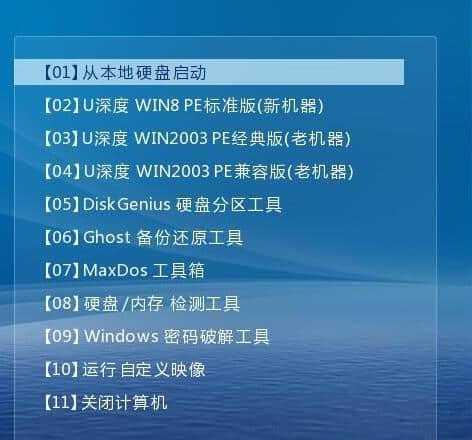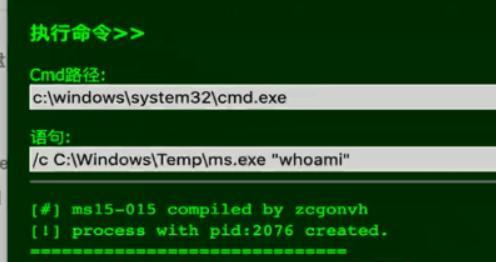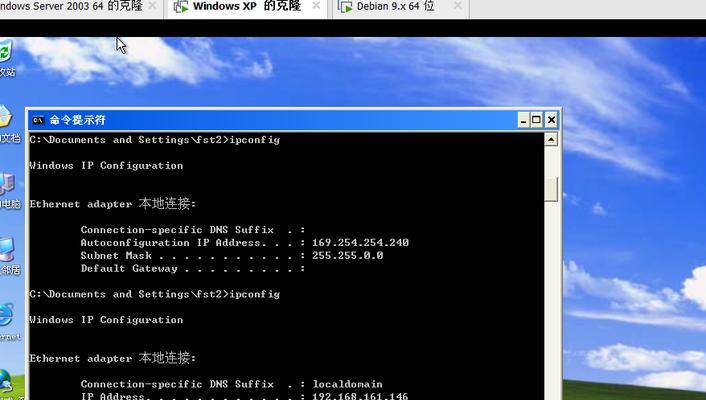Windows资源管理器是Windows操作系统中重要的一个组件,负责管理文件和文件夹的显示、操作和控制。然而,有时候我们会遇到Windows资源管理器停止工作的问题,导致我们无法正常使用电脑。本文将详细介绍这个问题的原因,并提供一些有效的解决方法,帮助读者轻松解决Windows资源管理器崩溃问题。
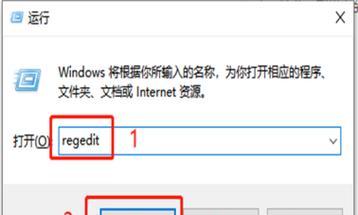
一原因分析
Windows资源管理器停止工作的原因有很多,可能是由于系统文件损坏、第三方软件冲突、硬件问题等造成的。在解决问题之前,我们需要先了解造成Windows资源管理器崩溃的具体原因。
二系统文件损坏
一些系统文件的损坏可能导致Windows资源管理器停止工作。当操作系统更新失败、安装软件不完整或者病毒感染等情况下,系统文件可能会受到破坏。这时候,我们需要修复这些损坏的系统文件,以恢复Windows资源管理器的正常工作。
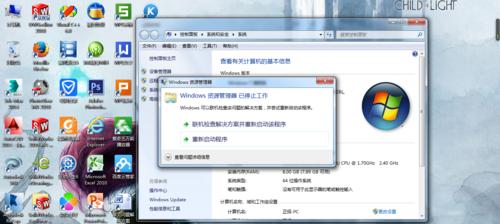
三第三方软件冲突
有时候,第三方软件与Windows资源管理器之间存在冲突,导致资源管理器崩溃。这可能是由于软件安装不当、软件版本不兼容或者软件存在bug等原因。为了解决这个问题,我们可以尝试卸载或更新冲突的第三方软件,或者联系软件开发商获取技术支持。
四硬件问题
硬件问题也可能导致Windows资源管理器停止工作。硬盘故障、内存不足、显卡驱动错误等都有可能引起资源管理器的崩溃。在这种情况下,我们需要修复或更换相关硬件设备,以确保Windows资源管理器能够正常运行。
五检查系统文件的完整性
为了修复系统文件损坏导致的问题,我们可以使用Windows自带的系统文件检查工具sfc(SystemFileChecker)。打开命令提示符窗口,并输入“sfc/scannow”命令,系统将会自动扫描并修复损坏的系统文件。
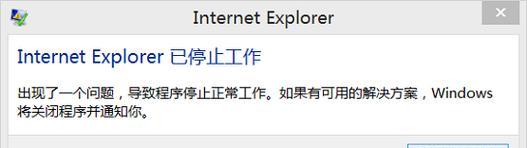
六进行系统更新
系统更新可以修复一些已知的问题,并且确保系统文件和驱动程序的最新版本。我们可以在控制面板中找到Windows更新,并检查是否有可用的更新。安装这些更新可能会解决一些导致Windows资源管理器崩溃的问题。
七清理病毒和恶意软件
某些病毒和恶意软件可能会导致Windows资源管理器停止工作。我们应该运行杀毒软件进行全面扫描,并删除发现的病毒和恶意软件。确保杀毒软件处于最新状态,并定期进行系统扫描,可以有效保护计算机的安全。
八禁用不必要的启动项
某些启动项可能会与Windows资源管理器冲突,导致其崩溃。我们可以通过打开任务管理器,点击“启动”选项卡,禁用不必要的启动项。这样可以减少资源管理器与其他程序的冲突机会,提高系统稳定性。
九重新启动资源管理器
有时候,资源管理器的崩溃可能只是暂时的问题,重新启动资源管理器即可解决。我们可以按下Ctrl+Shift+Esc组合键打开任务管理器,在“进程”选项卡中找到“资源管理器”,右键点击并选择“重新启动”,即可尝试恢复资源管理器的正常工作。
十检查硬件设备
硬件问题可能导致资源管理器停止工作,我们可以检查硬盘是否正常运行、内存是否充足,并确保显卡驱动程序是最新的。如果发现硬件设备出现故障,我们可以修复或更换相关设备,以解决资源管理器崩溃的问题。
十一重置文件资源管理器设置
重置文件资源管理器的设置有时候也可以解决问题。我们可以在文件资源管理器中点击“工具”菜单,并选择“文件夹选项”,在“查看”选项卡中找到“重置文件夹”按钮,然后按照提示进行操作。
十二使用系统还原
如果以上方法都没有解决问题,我们可以尝试使用系统还原来恢复Windows资源管理器正常工作。系统还原会将计算机恢复到之前的一个时间点,可以撤销最近的一些更改,包括系统文件和设置的更改。
十三联系技术支持
如果以上方法都没有解决Windows资源管理器停止工作的问题,我们可以联系相关软件或硬件的技术支持部门,获取进一步的帮助和指导。他们可能会根据你的具体情况提供更专业的解决方案。
十四预防Windows资源管理器崩溃
除了解决问题,我们还可以采取一些预防措施,避免Windows资源管理器的崩溃。定期更新系统和软件、安装可靠的杀毒软件、避免安装不明来源的软件等。
十五
Windows资源管理器停止工作是一个常见的问题,但通过分析原因并采取相应的解决方法,我们可以轻松解决这个问题。无论是修复系统文件、解决第三方软件冲突还是检查硬件设备,都可以帮助我们恢复Windows资源管理器的正常工作,提高电脑的稳定性和使用体验。记住预防措施也是很重要的,以避免类似的问题再次发生。